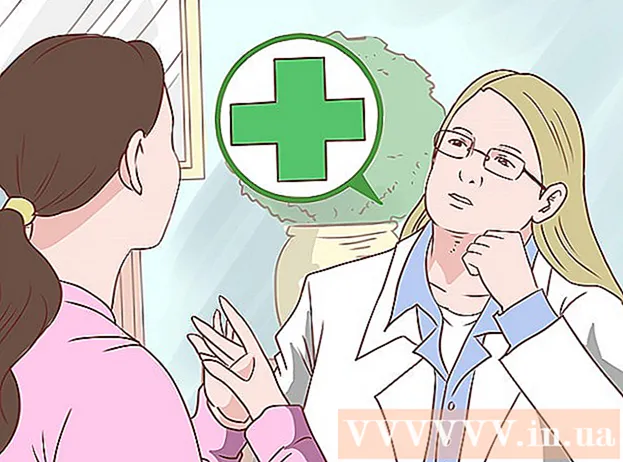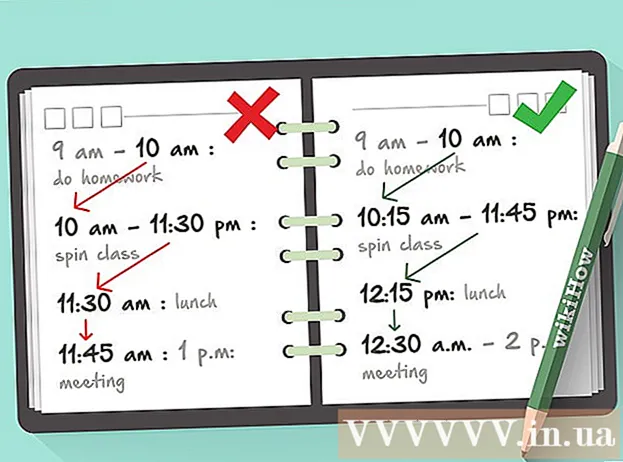Autors:
Sara Rhodes
Radīšanas Datums:
16 Februāris 2021
Atjaunināšanas Datums:
1 Jūlijs 2024

Saturs
Ir daudz parametru, kurus varat mainīt, lai pele darbotos ar pilnu jaudu. Izlasiet šo rakstu, lai pielāgotu rādītāja ātrumu, stilu un citus peles iestatījumus sistēmā Windows 7.
Soļi
 1 Noklikšķiniet uz Sākt - Vadības panelis - Aparatūra un skaņa - Pele. Tiks atvērts logs ar 5 (darbvirsmas) vai 6 (klēpjdatora) cilnēm.
1 Noklikšķiniet uz Sākt - Vadības panelis - Aparatūra un skaņa - Pele. Tiks atvērts logs ar 5 (darbvirsmas) vai 6 (klēpjdatora) cilnēm.  2 Noklikšķiniet uz cilnes Peles pogas. Šeit jūs varat mainīt pogu konfigurāciju, pielāgot dubultklikšķa ātrumu un lipīgo peles pogu.
2 Noklikšķiniet uz cilnes Peles pogas. Šeit jūs varat mainīt pogu konfigurāciju, pielāgot dubultklikšķa ātrumu un lipīgo peles pogu. - Ir papildu uzlīmēšanas iestatījumi. Lai tos atvērtu, sadaļā "Sticky Mouse Button" noklikšķiniet uz "Options".
 3 Noklikšķiniet uz cilnes Rādītāji. Šeit jūs varat mainīt peles rādītājus. Lai to izdarītu, izvēlnē Shēmas atlasiet noteiktu shēmu (katru peles rādītāja ikonu varat apskatīt, noklikšķinot uz tās). Šeit jūs varat arī iespējot rādītāju ēnu un ļaut motīviem mainīt peles rādītājus. Noklikšķiniet uz Pārlūkot, lai skatītu papildu peles rādītājus.
3 Noklikšķiniet uz cilnes Rādītāji. Šeit jūs varat mainīt peles rādītājus. Lai to izdarītu, izvēlnē Shēmas atlasiet noteiktu shēmu (katru peles rādītāja ikonu varat apskatīt, noklikšķinot uz tās). Šeit jūs varat arī iespējot rādītāju ēnu un ļaut motīviem mainīt peles rādītājus. Noklikšķiniet uz Pārlūkot, lai skatītu papildu peles rādītājus.  4 Noklikšķiniet uz cilnes Rādītāja opcijas. Šeit jūs varat mainīt rādītāja ātrumu un precizitāti, iestatīt sākotnējo atrašanās vietu logā, parādīt rādītāja taku, paslēpt rādītāju tastatūras ievades laikā un parādīt rādītāja atrašanās vietu, nospiežot taustiņu Ctrl.
4 Noklikšķiniet uz cilnes Rādītāja opcijas. Šeit jūs varat mainīt rādītāja ātrumu un precizitāti, iestatīt sākotnējo atrašanās vietu logā, parādīt rādītāja taku, paslēpt rādītāju tastatūras ievades laikā un parādīt rādītāja atrašanās vietu, nospiežot taustiņu Ctrl.  5 Atveriet cilni "Ritenis". Šeit jūs varat mainīt vertikālās un horizontālās ritināšanas parametrus. Vertikālā ritināšana ļauj ritināt lapu uz augšu vai uz leju. Jūs varat pielāgot rindu skaitu, pagriežot riteni ar vienu klikšķi, vai arī varat iestatīt, lai tas ritinātu vienu ekrānu (pagriežot riteni ar vienu klikšķi). Horizontālā ritināšana ritina lapu pa labi vai pa kreisi un darbojas, noliekot riteni uz sāniem.
5 Atveriet cilni "Ritenis". Šeit jūs varat mainīt vertikālās un horizontālās ritināšanas parametrus. Vertikālā ritināšana ļauj ritināt lapu uz augšu vai uz leju. Jūs varat pielāgot rindu skaitu, pagriežot riteni ar vienu klikšķi, vai arī varat iestatīt, lai tas ritinātu vienu ekrānu (pagriežot riteni ar vienu klikšķi). Horizontālā ritināšana ritina lapu pa labi vai pa kreisi un darbojas, noliekot riteni uz sāniem.  6 Noklikšķiniet uz cilnes Aparatūra. Šeit jūs varat apskatīt datoram pievienotās peles specifikācijas (modelis, draiveris utt.).
6 Noklikšķiniet uz cilnes Aparatūra. Šeit jūs varat apskatīt datoram pievienotās peles specifikācijas (modelis, draiveris utt.).  7 Atveriet cilni "Skārienpaliktnis" (šī cilne ir pieejama tikai klēpjdatoros). Noklikšķiniet uz saites "Noklikšķiniet, lai mainītu skārienpaneļa iestatījumus". Izpildiet norādījumus, lai mainītu skārienpaneļa iestatījumus.
7 Atveriet cilni "Skārienpaliktnis" (šī cilne ir pieejama tikai klēpjdatoros). Noklikšķiniet uz saites "Noklikšķiniet, lai mainītu skārienpaneļa iestatījumus". Izpildiet norādījumus, lai mainītu skārienpaneļa iestatījumus.  8 Noklikšķiniet uz Labi, lai saglabātu iestatījumus, vai uz Atcelt, lai atmestu izmaiņas.
8 Noklikšķiniet uz Labi, lai saglabātu iestatījumus, vai uz Atcelt, lai atmestu izmaiņas.
Padomi
- Aprakstītās darbības darbojas arī citās Windows versijās, taču izvēlnes vienumi var nedaudz atšķirties.